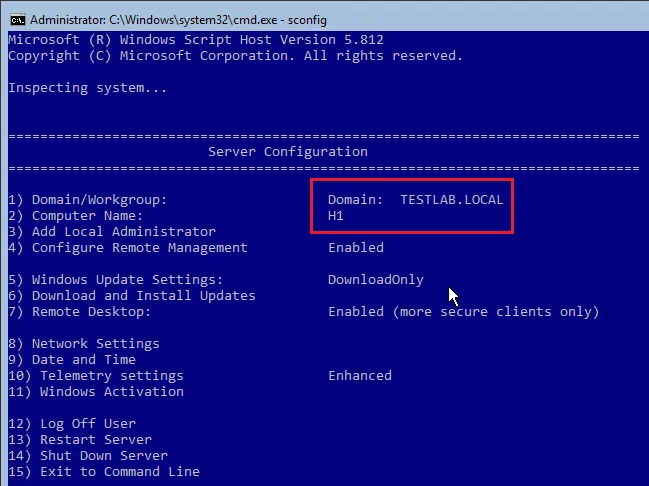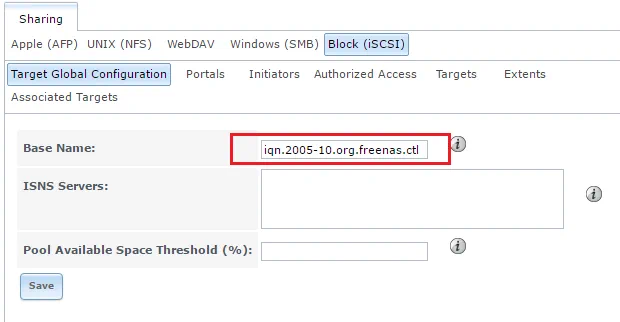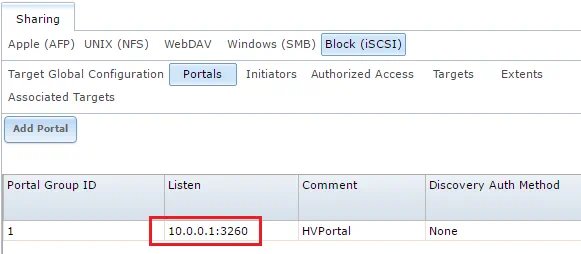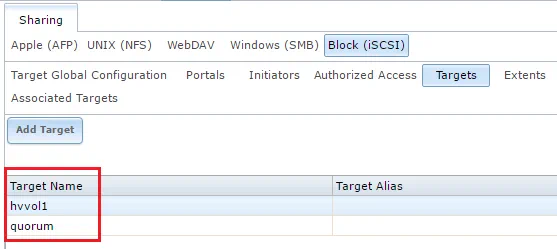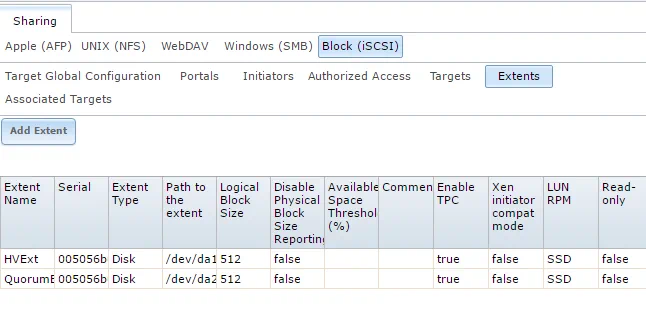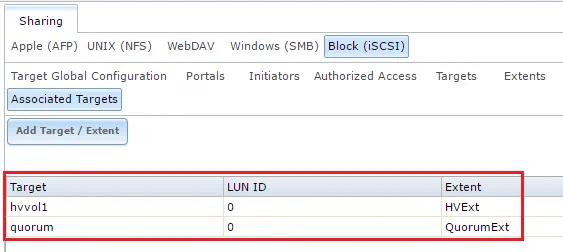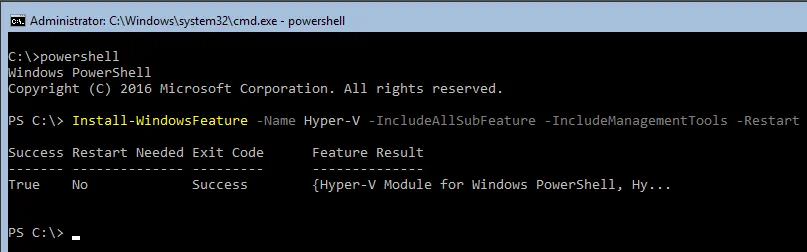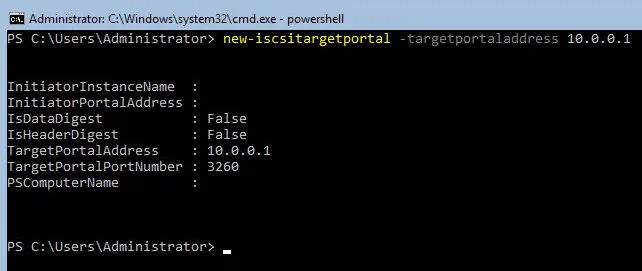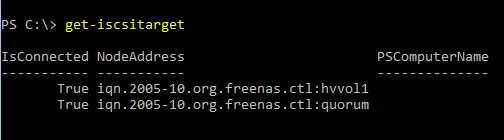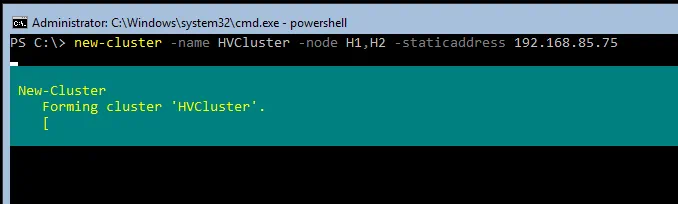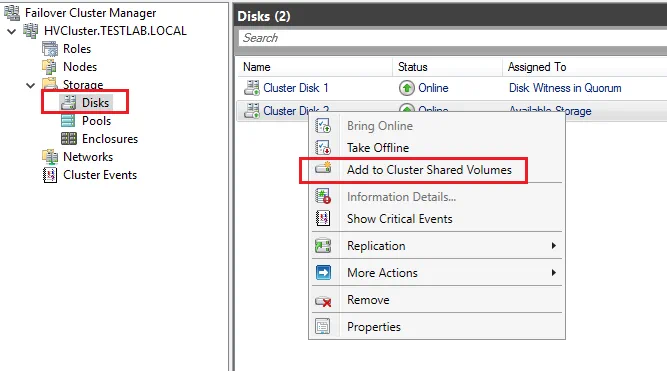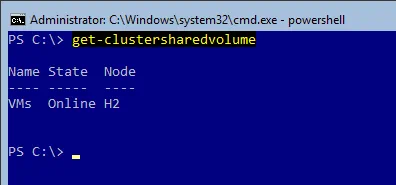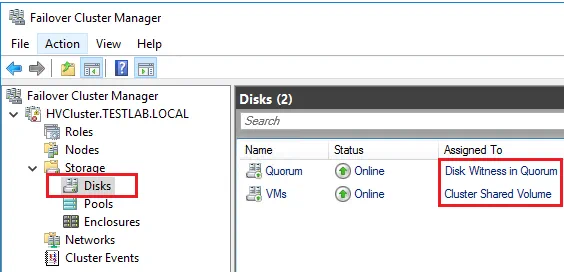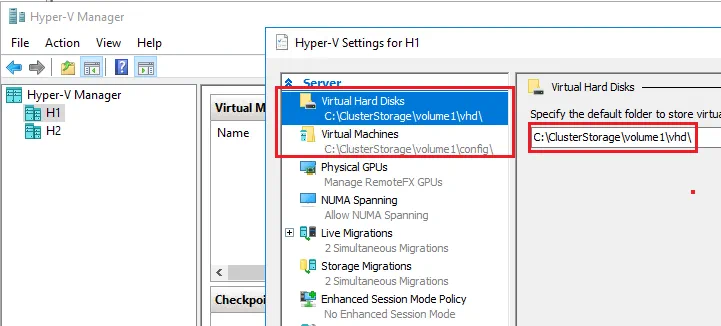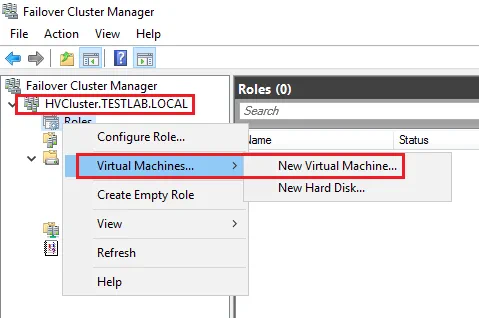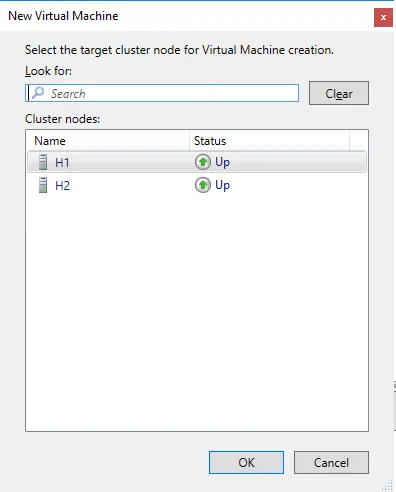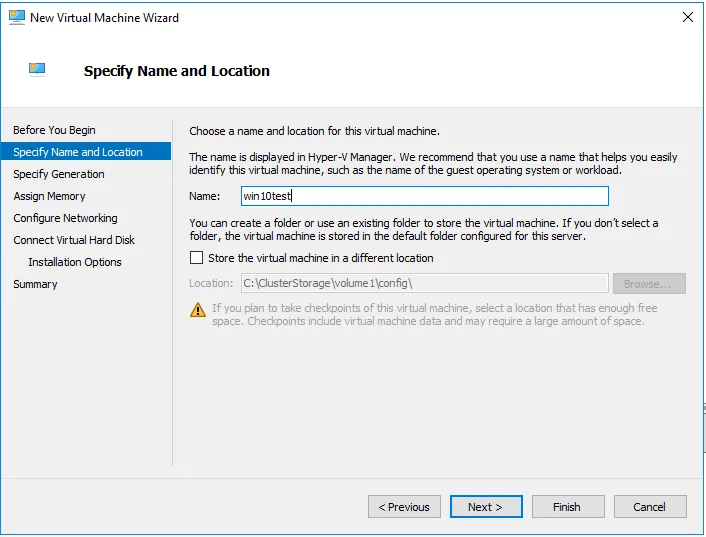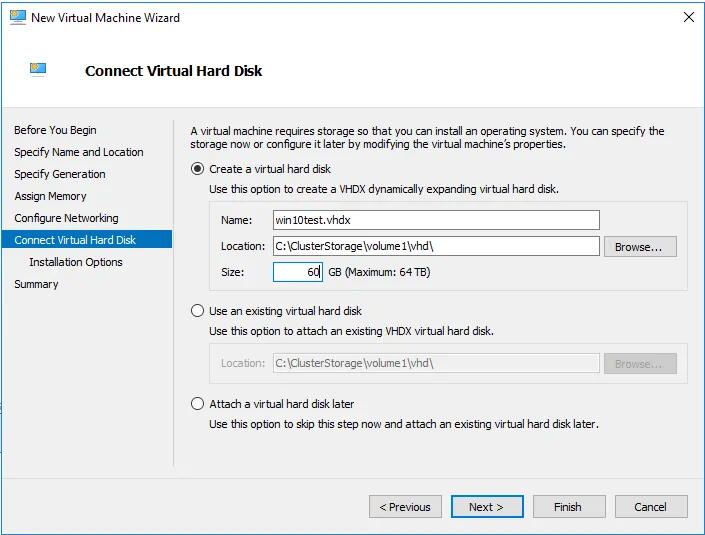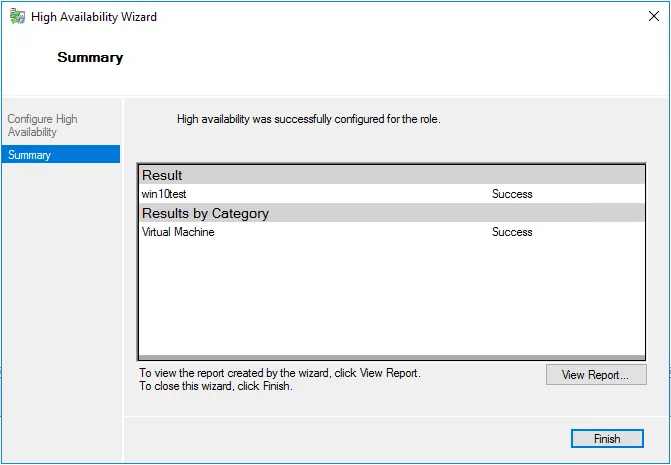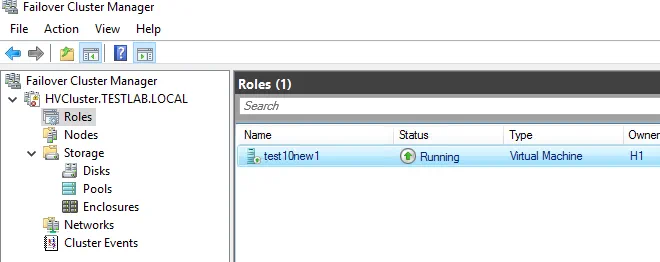Een van de kritieke vereisten voor virtuele infrastructuren, vooral in grote datacenters, is het elimineren van een enkelvoudig storingspunt en het verzekeren van de hoge beschikbaarheid van services en apps. In een Hyper-V-omgeving is de Microsoft Failover Clustering-technologie beschikbaar om meerdere Hyper-V-hosts (of knooppunten) te configureren die de belasting kunnen overnemen als een host uitvalt.
In deze stapsgewijze handleiding leert u de praktische aspecten van Hyper-V failover clustering configuratie, inclusief initiële host- en netwerkconfiguratie, installatie van de Hyper-V rol, en clustercreatie.
Hyper-V Hostconfiguratie
Om hosts voor failover clustering voor te bereiden, moeten we een besturingssysteem selecteren om op alle hosts te installeren die in een bepaald cluster zullen worden gebruikt. Vervolgens moeten we een basisconfiguratie van de omgeving uitvoeren, inclusief alle hosts, om ze voor te bereiden op de configuratie van het Hyper-V-cluster.
Selecteren van een besturingssysteem om te installeren
In deze configuratie gebruiken we twee installaties van Windows Server 2016 Server Core om bewegende delen te minimaliseren en de beveiliging te verbeteren. Door de installatie van Windows Server 2016 Server Core te gebruiken, worden veel onnodige componenten geëlimineerd en wordt de footprint verkleind. De verhoogde moeilijkheidsgraad van administratie met Server Core wordt gecompenseerd door de voordelen van efficiëntie en beveiliging. U kunt ook nieuwere versies van Windows Server gebruiken, zoals Windows Server 2019, voor de configuratie van het Hyper-V-cluster.
Opmerking: Voor de administratie en configuratie van Windows Server 2016 Server Core gebruiken we PowerShell. Het is technisch mogelijk om Windows Server met Desktop Experience te gebruiken om Hyper-V failover clustering te configureren.
Initiële configuratie van de omgeving
Voordat we de Hyper-V-hosts als een cluster beschouwen, moeten we onze initiële configuratie van de hosts uitvoeren. Dit omvat grotendeels dezelfde stappen als het voorbereiden van elke Windows-server – benoemen, netwerkconfiguratie, patchen, enzovoort. Netwerkplanning is met name cruciaal in een Windows-cluster, omdat het zorgt voor juiste clustercommunicatie en communicatie met gedeelde opslag.
- Benoemen. Beide servers zijn benoemd en toegevoegd aan het labdomein. Merk op dat vanaf Windows Server 2016, het toevoegen aan een domein niet langer een vereiste is. Serverconfiguraties worden weergegeven in de onderstaande schermafbeeldingen voor de eerste server H1. De configuraties voor de tweede server H2 zijn vergelijkbaar.
- Updates. We moeten eventuele potentiële Hyper-V-clusterknooppunten bijwerken naar het nieuwste patchniveau dat beschikbaar is volgens de beste praktijken voor Hyper-V-clustering. Het installeren van updates op Hyper-V-hosts verbetert de beveiliging van ons systeem. Mogelijk moet u Windows opnieuw opstarten om de installatie van updates te voltooien.
- Consistentie. Als beste praktijk willen we dat al onze potentiële clusterknooppunten identiek geconfigureerd zijn, behalve voor computernamen en IP-adressen. Dit zorgt ervoor dat alles gestandaardiseerd is tussen de hosts, inclusief patchniveaus, netwerken, enzovoort.
Netwerkplanning
Een goede planning van de omgeving vermindert veel risico’s in de toekomst. Voor het lab-netwerk in dit scenario zijn vier netwerkadapters geconfigureerd voor elke host. Beide labhosts gebruiken geen NIC-teaming voor eenvoud, maar in productie zou je wel je adapters willen samenvoegen om te voorkomen dat er een enkel foutpunt is in een van de netwerken.
Voor onze lab-setup hebben we:
- Beheer- en VM-verkeer
- iSCSI
- Privé-clusterverkeer
- Live migratie
Met de bovenstaande netwerken in gedachten, wijzen we IP-adressen toe aan elke server in onze gewenste subnetreeksen. VLAN’s zijn ook een overweging hier, omdat je waarschijnlijk je subnets wilt afstemmen met toegewezen VLAN’s. Dit moet van tevoren worden overwogen.
Opstelling van iSCSI-opslagdoel
Clusteropslag voor Hyper-V is een cruciaal punt bij het bouwen van een cluster. Voor iSCSI-opslag in een lab-omgeving gebruiken we in dit voorbeeld FreeNAS om iSCSI-doelen te maken en deze aan ons Hyper-V-cluster te presenteren. Natuurlijk kan het instellen van iSCSI op hardware van de leverancier van uw keuze of software-iSCSI verschillend zijn afhankelijk van de leverancier, dus volg altijd de gedefinieerde methoden voor elk.
Opmerking: FreeNAS is een universeel en flexibel op FreeBSD gebaseerd besturingssysteem dat je op een computer kunt installeren om het als NAS te gebruiken. Je kunt een Hyper-V-cluster gedeelde opslag maken of een back-upapparaat bouwen met FreeNAS en de NAKIVO-oplossing.
Hieronder vind je een snel overzicht van hoe de opslag voor Hyper-V failover clustering wordt ingesteld met behulp van FreeNAS. We zullen niet ingaan op alle details van het instellen van FreeNAS voor iSCSI. Hier zijn echter de basisinstellingen voor het presenteren van een paar iSCSI-doelen aan onze Hyper-V-hosts.
- Start de iSCSI-service in FreeNAS en stel je netwerkconfiguratie in voor het opslagnetwerk om overeen te komen met wat je van plan bent te gebruiken voor de Hyper-V-hosts.
- Controleer de basis IQN-instelling voor de doelen die we zullen maken.
- Stel een portal in FreeNAS in om te luisteren naar iSCSI-verkeer.
- Stel iSCSI-doelnamen in. In ons FreeNAS-apparaat stellen we in:
- a quorum volume to be used as a disk witness
- a volume to be used for the Hyper-V cluster shared volume to house our VMs
Opmerking: Quorum is het mechanisme in een Windows-cluster dat wordt gebruikt om ervoor te zorgen dat in het geval van een storing tussen delen van een cluster, je altijd een meerderheid van clusterresources beschikbaar hebt voor het functioneren van het cluster.
- Vanaf Windows Server 2012 heeft elke knoop in het cluster standaard één quorumstem. Door een extra stem toe te voegen met een bestandsaandeel, schijf of een nieuw cloudopslagaccount in Windows Server 2016, zou een deel van het cluster altijd meer dan 50% van de quorumstem moeten krijgen door de claim van het bestandsaandeel, de schijf of het cloudopslagaccount.
- Met Windows Server 2012 R2 is de aanbeveling veranderd naar altijd de schijf- of bestandssharewitness configureren. De stem wordt alleen uitgebreid naar de extra witness (bestandsshare, schijf of cloudopslagaccount) als er een even aantal knooppunten is. Bij een oneven aantal knooppunten krijgt de witness geen stem en wordt deze niet gebruikt.
In de onderstaande schermafbeelding hebben we de twee doelnamen gemaakt: een quorumvolume dat zal worden gebruikt als schijfgetuige en een volume dat zal worden gebruikt voor ons cluster shared volume.
- Voeg extents toe, die in het onderstaande voorbeeld zijn toegewezen aan de afzonderlijke schijven die we fysiek hebben toegewezen in onze FreeNAS-toepassing.
- Koppel het Target aan de Extent. De doelen worden toegewezen aan de opslag in FreeNAS.
Het installeren van de Hyper-V-rol
Voer de volgende opdracht uit in een PowerShell-opdrachtprompt om de Hyper-V-rol service te installeren:
Install-WindowsFeature -Name Hyper-V -IncludeAllSubFeature -IncludeManagementTools -Restart
Opslag instellen: het toevoegen van het iSCSI-portaladres
Voordat we ons iSCSI-portaladres toevoegen, moeten we de Microsoft iSCSI-service configureren en starten als volgt:
- Stel de service in op automatisch.
Set-Service -Name msiscsi -StartupType Automatic
- Start de service.
Start-Service msiscsi
- Gebruik PowerShell om het geconfigureerde iSCSI-portaaladres toe te voegen:
New-iscsitargetportal -targetportaladdress <IP-adres>
- Verbind de specifieke iSCSI-doelen die, in ons geval, zijn aangemaakt op onze FreeNAS-apparaat. Hieronder staan voorbeelden van wat we hebben gebruikt om de FreeNAS-doelen toe te voegen aan de Hyper-V-hosts die zijn geconfigureerd voor de cluster.
- Connect-IscsiTarget -nodeaddress iqn.2005-10.org.freenas.ctl:quorum -IsPersistent $true -IsMultipathEnabled $true -InitiatorPortalAddress 10.0.0.70 -TargetPortalAddress 10.0.0.1
- Connect-IscsiTarget -nodeaddress iqn.2005-10.org.freenas.ctl:hvvol1 -IsPersistent $true -IsMultipathEnabled $true -InitiatorPortalAddress 10.0.0.70 -TargetPortalAddress 10.0.0.1
U kunt controleren en zien welke doelen zijn toegevoegd door het Get-iSCSItarget commando uit te voeren.
Opmerking: U kunt het get-disk commando gebruiken om schijfinformatie weer te geven en ervoor te zorgen dat de gedeelde opslag van de Hyper-V-cluster online en gezond is.
Instellen van virtuele switches
Het configureren van virtuele switches is nodig voor een correcte netwerkconfiguratie van een Hyper-V failover cluster. We kunnen zowel PowerShell als Hyper-V Manager gebruiken om onze virtuele switches voor Hyper-V in te stellen.
Een voorbeeld van de opdracht om een virtuele switch te maken in PowerShell:
New-VMSwitch “ExternalSwitch01” -NetAdapterName “Public” -AllowManagementOS 1
Opmerking: Stel uw virtuele switchnamen identiek in tussen beide hosts, omdat we ervoor moeten zorgen dat de virtuele switches overeenkomen, vooral bij het uitvoeren van een live migratie.
Het maken van een Hyper-V-cluster
Met PowerShell is het maken van de cluster een eenvoudige opdrachtregelopdracht.
- Voordat u de cluster maakt, voert u deze opdracht uit om de clusterconfiguratie te valideren volgens de best practices voor Hyper-V clustering:
Test-Cluster H1,H2
- Gebruik de commandlet new-cluster om een cluster te maken en de naam, de nodes en een statisch IP-adres aan de cluster toe te wijzen.
New-Cluster -Name HVCluster -node H1,H2 -staticAddress 192.168.85.75
- Wanneer het creatieproces van de cluster is voltooid, ziet u de uitvoer waarin de naam van de cluster in de opdrachtregel wordt weergegeven.
Hyper-V Clustered Shared Volumes
Zelfs als we gedeelde opslag hebben vanuit het perspectief van een iSCSI-doel, moeten we ervoor zorgen dat de opslag die onze VM’s bevat, is ingesteld op een Hyper-V geclusterd gedeeld volume. Het geclusterde gedeelde volume (CSV) werd geïntroduceerd in Windows Server 2008 R2 om te worden gebruikt met de Hyper-V rol, zodat een VM VHD-bestanden kan hebben die toegankelijk zijn voor elke node in de cluster. Er is ook veerkracht ingebouwd in CSV, inclusief I/O-foutdetectie die alternatieve communicatiepaden toestaat om te worden gebruikt in geval van communicatiestoringen.
Laten we stap voor stap kijken naar het maken van het geclusterde gedeelde volume voor onze VM’s.
- Hernoem de clusterdiskbron die zal worden gebruikt voor VM-opslag (optioneel). In onze labopstelling is dit Cluster Disk 1:
(Get-ClusterResource | ?{$_.Name -eq “Cluster Disk 1”}).name = “VMs”
- Nu kunnen we dit volume toevoegen aan een geclusterd gedeeld volume:
Get-ClusterResource -Name “VMs”| Add-ClusterSharedVolume
Opmerking: We kunnen ook Failover Cluster Manager gebruiken om een schijf toe te voegen aan de CSV:
- Controleer de status van het geclusterde gedeelde volume met het get-clustersharedvolume commando.
Opmerking: Als u een management-werkstation hebt om verbinding te maken met Failover Cluster Manager, kunt u opslag met de grafische gebruikersinterface (GUI) bekijken door verbinding te maken met Windows Failover Cluster. Zo kunnen we gemakkelijk zien welke schijven beschikbaar zijn en welke rollen eraan zijn toegewezen. Hieronder zien we zowel de quorumschijf als de VMs-schijf die is aangewezen als een cluster shared volume.
Hyper-V-opslaginstellingen wijzigen
Nu we ons clustered shared volume hebben ingesteld, kunnen we onze Hyper-V-instellingen wijzigen om ons Hyper-V-cluster shared volume als de standaardlocatie te gebruiken voor het opslaan van onze VMs.
Wijzig in de Hyper-V-instellingen voor elke host de locatie van Virtuele vaste schijven en de locatie van Virtuele machines in uw cluster shared volume, dat C:\ClusterStorage\volume(x) is op uw Hyper-V-hosts.
Een hoogst beschikbare VM maken
We kunnen nu Failover Cluster Manager starten en beginnen met het maken van een hoogst beschikbare VM.
- Klik met de rechtermuisknop op Rollen en kies voor het maken van een Nieuwe virtuele machine.
- Kies de Hyper-V-host (een van de clusterknooppunten) voor de virtuele machine.
- Ga door de wizard Nieuwe virtuele machine om een nieuwe virtuele machine in te richten.
- Zorg er in de stap Verbinding maken met virtuele vaste schijf van de wizard voor dat de virtuele machine wordt gemaakt op ons Hyper-V-cluster shared volume.
- De Samenvatting-stap toont de opties die we hebben geselecteerd.
- Wanneer u op voltooien klikt, toont de Wizard voor hoge beschikbaarheid de samenvatting van het inschakelen van hoge beschikbaarheid voor de rol en de virtuele machine. Zoals u kunt zien, is dit succesvol ingeschakeld.
- Als u het rapport over hoge beschikbaarheid wilt bekijken, kunt u op de knop Rapport weergeven klikken, wat een meer gedetailleerde weergave van de hoge beschikbaarheidstests toont.
De configuratie van de Hyper-V Failover-cluster is voltooid en we hebben nu een zeer beschikbare VM die draait in de cluster. U kunt meer VM’s maken in uw cluster om Hyper-V-hoge beschikbaarheid te gebruiken.
Eindgedachten
Hyper-V failover-clustering stelt u in staat om de downtime van VM’s bij een storing te verminderen. Dit beschermt echter niet uw VM-gegevens als u geen frequente back-ups van Hyper-V-cluster maakt. Omdat VM’s kunnen migreren tussen hosts in de Hyper-V-failovercluster, kan het maken van back-ups van VM’s een lastige taak zijn. Gebruik de oplossing van NAKIVO en maak zelfs eenvoudig back-ups van die VM’s die in de cluster draaien.